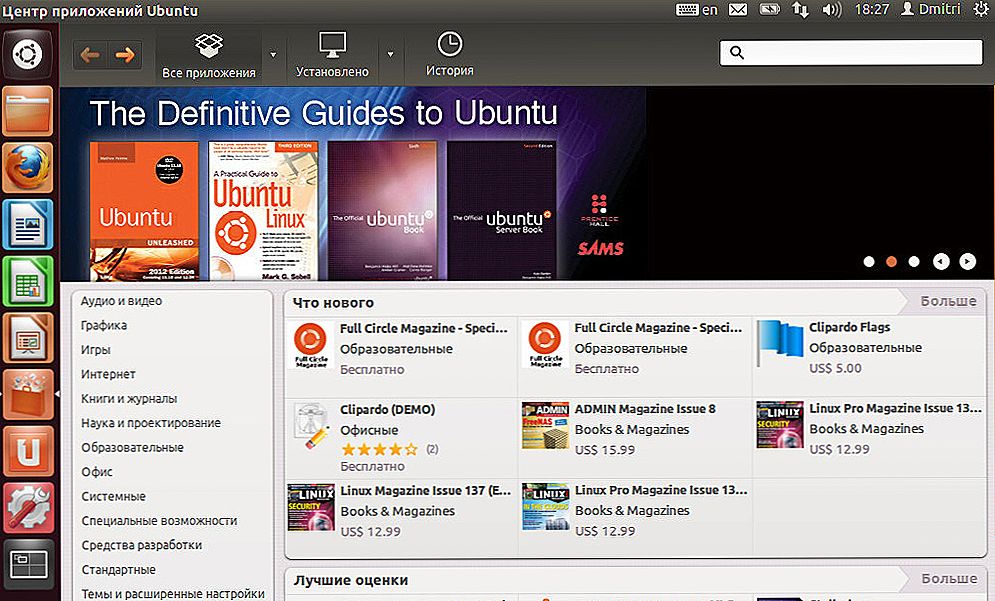Jadro je súčasťou systému, ktorý drží zvyšok: na počítačoch je všetko rovnaké ako u buniek, atómov alebo planét. Linux je jadro, nie operačný systém, ako si mnohí ľudia myslia, že Ubuntu je skutočne často. Tu sú len tieto rôzne verzie Linuxu sa môžu hromadiť veľa, takže potrebujete vedieť, ako odstrániť staré jadrá v Ubuntu, aby nezahŕňali miesto na disku.

A na disku môžu zaberať veľké množstvo priestoru. Ak často chcete systém inovovať na novšiu verziu a nechcete ho vyčistiť, potom niekoľko gigabajtov tejto jadrovej vyrovnávacej pamäte neustále visí na vašom počítači a možno ju spomalí. Staré procesy samotného jadra sa nezúčastňujú procesu riadenia operačného systému. Ich obrazy sú zachránené, z ktorých sa ich treba zbaviť.
obsah
- 1 Ako odstrániť
- 1.1 Apt-get
- 1.2 Očistiť-old-jadra
- 1.3 Grafické rozhranie
- 2 Informácie o jadrách a Linuxu
- 3 Ako inovovať
Ako odstrániť
Odstránenie starých jadier, ako to možno vyvodiť, je povinným procesom. To všetko nie je všetko. Čiastočne preto, že pre väčšinu používateľov bohužiaľ zahŕňa zručnosti riadenia textového rozhrania. Ďalej uvádzame niekoľko spôsobov, ako "vyčistiť" systém.
Apt-get
Apt-get je špeciálna sada príkazov, ktorá má mnoho funkcií.Samozrejme, že ich zadáte, musíte manuálne používať terminál.
- Pozeráme sa, aké jadro sa používa teraz. Za týmto účelom zadajte:
$ sudo uname -a
- Skontrolujte, ktoré z nich boli nainštalované:
$ dpkg -list | grep linux-image
$ dpkg -list | grep linux-headers
- Odstráňte všetky nepotrebné obrázky a súvisiace hlavičky:
$ sudo apt-get čistenie linux-image-
$ sudo apt-get čistenie linux-headers-
- Po pomlčke musíte napísať číslo kódu, napríklad: 20.0-15
- Grub - konfiguračný súbor sa zvyčajne automaticky aktualizuje po odstránení jadier. Ak sa tak nestane, môžete ho ručne aktualizovať pomocou príkazu:
$ sudo update-grub2
Ak chcete vymazať niekoľko obrázkov jadra naraz, je jednoduchšie použiť syntaktický štandard Bash. Ak chcete urobiť, namiesto dvoch príkazov na odstránenie musíte zadať tie isté:
$ sudo apt-get čistenie linux-image-
$ sudo apt-get čistenie linux-headers-
Po čísle kódu jadra však uveďte ďalšie čísla v zátvorkách:
2.20.0-15-{18, 19, 21}

Potom sa odstráni naraz niekoľko obrázkov: tie, ktoré sú uvedené v zátvorkách.
DÔLEŽITÉ. Nikdy nenechávajte na počítači menej než dve jadrá. Jeden, ktorý sa používa teraz, a ten predchádzajúci. Toto je dôležité predovšetkým preto, že ak sa zrazu objaví problém s novou verziou, môžete bezpečne vrátiť späť na starú verziu. Bez "náhradnej" verzie bude oveľa ťažšie obnoviť systém.Predposledný obrázok preto nemôže nechať náhodne odísť do dôchodku.Očistiť-old-jadra
Jedná sa o skript, ktorý je obsiahnutý v balíkovanom balíku (ďalšie informácie o inštalácii balíkov nájdete v ďalšom článku). Použitie na odstránenie starých jadier bude oveľa pohodlnejšie. Nie je potrebné zadávať určitý počet príkazov, stačí zadať iba jeden, ak je tento balík už nainštalovaný:
$ sudo purge-old-kernels -keep 3
Ponecháva iba tri najnovšie verzie. Ak je pre vás tri príliš veľa, môžete ľahko odstrániť jednu ďalšiu predošlú metódu.
Grafické rozhranie
Nakoniec, každý je obľúbený spôsob, ako vyriešiť všetky problémy na počítači. Nie je k dispozícii v každej verzii Ubuntu, ale iba od 16.04.
- Otvorte centrum aplikácií.
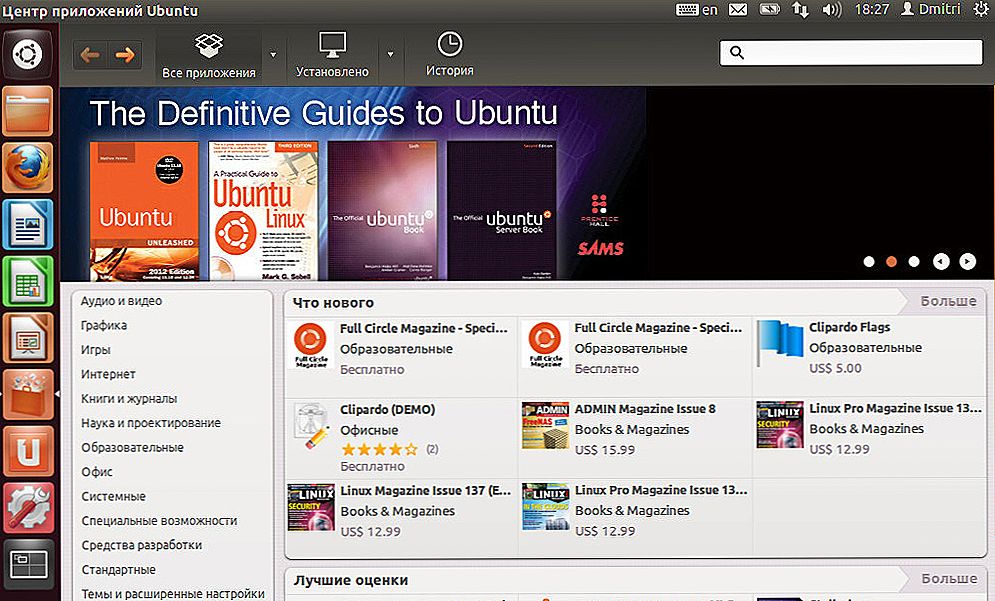
Ubuntu App Center
- Zadajte do vyhľadávacieho panela: linux-image
- Na úplnom spodku bude odkaz: "zobraziť ďalšie výsledky." Stlačíme to.
- Odstrániť extra
Informácie o jadrách a Linuxu
Jadro je to veľmi Linux. V živote nesprávne volajú slovo samotné operačné systémy Linuxu, ktoré sú založené na systéme Linux. Takéto operačné systémy sú v skutočnosti veľa a všetky sú veľmi odlišné od seba. Oni sa nazývajú distribúcie, t. J. Upravené a vylepšené verzie jadra, ktoré sú základom. Táto distribúcia je Ubuntu, o ktorej sa hovorí v tomto článku.Ubuntu dnes - jeden z najpopulárnejších systémov založený na Linuxe.
Ako inovovať
Aktualizácia jadra v Ubuntu je tiež dôležitým procesom. Často sa to stáva automaticky. Ak napríklad odstránite staré obrázky prvým spôsobom, systém automaticky prevedie na najnovšiu verziu jadra. Ale mali by ste to urobiť aj ručne.
Najjednoduchší spôsob, ako to urobiť, je pomocou skriptu, ktorý sme umiestnili na prvom mieste.
- Zadajte príkaz:
$ cd / tmp
$ git klon git: //github.com/GM-Script-Writer-62850/Ubuntu-Mainline-Kernel-Updater
$ bash Ubuntu-Mainline-Kernel-Updater / inštalácia

- Skontrolujte aktualizácie:
Kontrola aktualizácie jadra $ yakkety
- Spustili sme inštaláciu:
$ sudo / tmp / kernel-update
- Odmietaním odstrániť staré obrázky môžete urobiť sami: n
- Súhlasíme s reštartovaním: y
Takže sa nám podarilo manuálne aktualizovať jadro. Ako môžete vidieť, je to jednoduché. To isté možno povedať o odstránení starých jadier. V skutočnosti ide o pomerne krátky opis možností pre prácu s jadrami v Ubuntu. Viac sa naučíte zvládnutím základných akcií.